
Bu yazılım, sürücülerinizi çalışır durumda tutar, böylece sizi yaygın bilgisayar hatalarından ve donanım arızalarından korur. Tüm sürücülerinizi şimdi 3 kolay adımda kontrol edin:
- DriverFix'i indirin (doğrulanmış indirme dosyası).
- Tıklayın Taramayı Başlat tüm sorunlu sürücüleri bulmak için.
- Tıklayın Sürücüleri güncelle yeni sürümleri almak ve sistem arızalarını önlemek için.
- DriverFix tarafından indirildi 0 okuyucular bu ay
Birkaç kullanıcı, Microsoft Beyaz Tahta uygulamalarının artık çalışmadığını bildirdi. Bu sorun, özellikle şirketinizin Beyaz Tahta uygulamasına Office 365'te erişmeniz gerekiyorsa, size çok fazla sorun çıkarabilir.
İşte bir kullanıcının bu sorun hakkında söyledikleri Microsoft Forumları:
Uygulamaya giriş yapmaya çalıştığımda internete bağlı olmadığımı belirten bir hata alıyorum. Bağlandım ve bu hatayı geçemiyorum. Uygulamayı kaldırıp yeniden yüklemeyi denedim. Başarı yok. Herhangi bir fikir?
Bazı kullanıcılar, uygulamanın iyi çalıştığını ve aniden durduğunu bildirdi. Diğerleri, oturum açmakta sorun yaşadıklarını söylüyor.
Bu nedenlerden dolayı, bugünün makalesinde mevcut en iyi sorun giderme yöntemlerinden bazılarını inceleyeceğiz. Başka sorunlardan kaçınmak için lütfen adımları dikkatlice izleyin.
Microsoft Beyaz Tahta çalışmıyorsa ne yapmalı
1. Hizmetin açık olduğundan emin olun
- ziyaret edin Microsoft 365 Yönetim Merkezi.
- Ana sayfanın içinde -> seçin Ayarlar -> seç Hizmetler ve eklentiler.
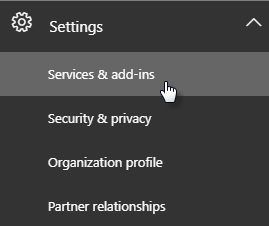
- Üzerinde Hizmetler ve eklentiler sayfa -> aşağı kaydırın ve seçin Beyaz tahta.
- Beyaz Tahta menüsünün içinde -> yanındaki düğmeyi değiştirin Tüm kuruluşunuz için Beyaz Tahta'yı açın veya kapatın.
- Tıklayın Kayıt etmek.
Not: Şirketinizin BT Office 365 yöneticisi değilseniz, yukarıda belirtilen adımları gerçekleştirmek için o kişiyle iletişime geçebilirsiniz.
2. Güvenlik duvarınız üzerinden Beyaz Tahta uygulamasına erişime izin verin
Not: Windows Defender Güvenlik Duvarı kullanıyorsanız adımları aynen uygulayabilirsiniz. Üçüncü taraf virüsten koruma yazılımının güvenlik duvarı hizmetini kullanıyorsanız, oradaki ayarları değiştirmeniz gerekecektir.
- Tıklamak Cortana arama kutusu -> yazın güvenlik duvarı.
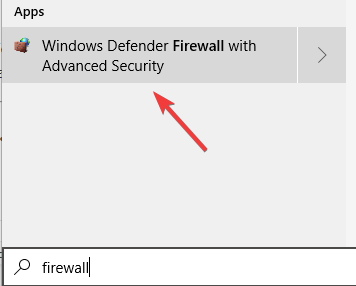
- Seç Windows Defender Güvenlik Duvarı listeden.
- Seçeneği seçin Windows Defender Güvenlik Duvarı aracılığıyla bir uygulamaya veya özelliğe izin verin.
- Aramak Microsoft Beyaz Tahta listede ve tüm bağlantılara izin verin.
- Kayıt etmek ayarları ve Denetim Masası'ndan çıkın.
- Sorunun devam edip etmediğini kontrol edin. Varsa, sonraki yöntemi izleyin.
3. Hesabınızı kaldırın ve tekrar ekleyin

Bazı kullanıcıların bu sorunla başa çıkmasına yardımcı olan bir diğer yöntem ise kurumsal hesabınızı uygulamadan kaldırıp tekrar eklemektir.
4. Uygulamayı kaldırıp yeniden yükleyin
- Basın Kazan + X tuşlar -> seçin Uygulamalar ve özellikler.
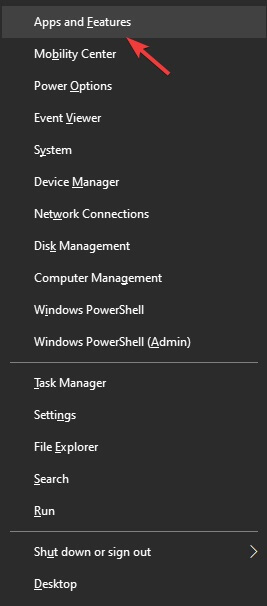
- Uygulamayı listede bulun -> seçin Kaldır -> işlemin tamamlanmasını bekleyin.
- Microsoft Whiteboard'u indirmek için burayı tıklayın.
- Ekrandaki talimatları izleyerek PC'nizde çalıştırın ve kurun
Bu yazıda, bu sorunla başa çıkmak için en iyi yöntemlerden bazılarını araştırdık. Umarız sorunu çözmüşsünüzdür.
Lütfen bu kılavuzun aşağıdaki yorum bölümünü kullanarak size yardımcı olup olmadığını bize bildirmekten çekinmeyin.
AYRICA OKUYUN:
- Office 365, gizlilik sorunları nedeniyle okullarda kullanılmamalıdır
- Office Arka Plan Görev İşleyicisi işlemi tamamen nasıl durdurulur?
- Windows 10'da Office 2013 nasıl onarılır
![DirectX, Windows sürümümle uyumlu değil [DÜZELTİLDİ]](/f/0effc96c23c931b19e48b47b4d51e0f9.jpg?width=300&height=460)
![Office 2016 yazdırmıyor [DÜZELTME]](/f/0316af26201faa3faa8ad848fc0e501d.jpg?width=300&height=460)
